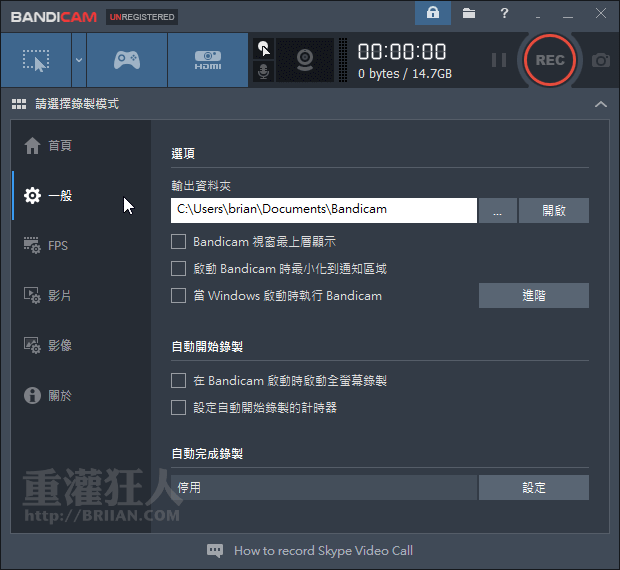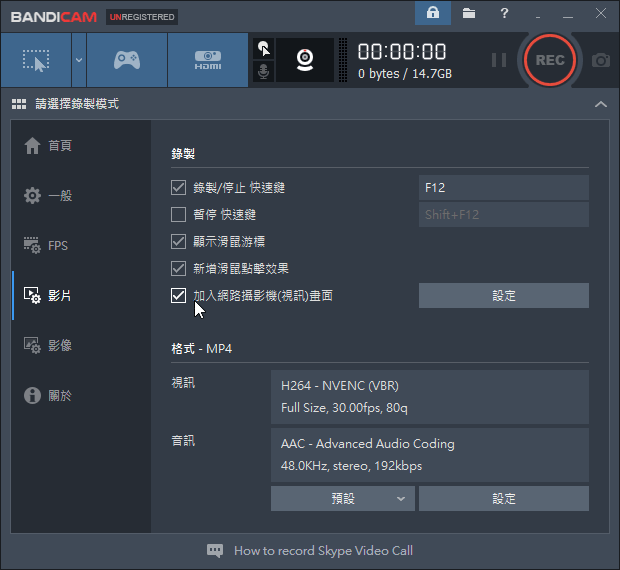Bandicam v7.1.2 螢幕錄影、遊戲畫面/YouTube直播/Skype視訊/Webcam/Xbox/PS/IPTV… 錄影工具
2024/6/14 更新:軟體版本更新至 v7.1.2.2451 最新版(更新細節)。
Bandicam 是一個相當厲害的電腦錄影工具,除了可直接錄製電腦螢幕看得到的畫面之外,還能以 4K UHD 的畫質錄下最高 144 FPS 的 2D/ 3D 遊戲畫面,可支援的遊戲包含魔獸、Minecraft、戰地風雲系列、Call of Duty、俠盜獵車手系列…與各種使用 DirectX/OpenGL/Vulkan 技術的遊戲,當然一些 Flash 遊戲或線上游戲也都沒什麼問題。
在螢幕錄影的部分,能事先指定錄影範圍的區塊大小與顯示器(如果你有多個顯示器的話),也能自訂是否顯示滑鼠指標、是否顯示滑鼠點按特效、是否加入自己的 logo 或浮水印…,,
用 Bandicam 錄影時還能外接麥克風來錄音,邊錄下螢幕上的畫面、邊用麥克風同步錄音。還能在螢幕錄影或遊戲錄影時嵌入 Webcam 的即時拍攝畫面,看你是要用多大的尺寸、擺放在那個角落都可以自行設定。
此外還能支援透過 HDMI 等方式錄下其他外接裝置 Xbox/PlayStation/IPTV 或其他如影像擷取卡、智慧型手機…等畫面。錄影完成後,還能一鍵上傳到 YouTube, Facebook 與 Vimeo 等網站,方便分享給其他人看。
▇ 軟體小檔案 ▇ (錯誤、版本更新回報)
- 軟體名稱:Bandicam
- 軟體版本:7.1.2.2451
- 軟體語言:繁體中文、英文、日文….等多國語言版
- 軟體性質:試用版(未註冊會有浮水印,只能錄影10分鐘)
- 檔案大小:31.2 MB
- 系統支援:Windows 7/8/10/11
- 官方網站:https://www.bandicam.com/
- 軟體下載:按這裡
使用方法:
第1步 開啟 Bandicam 軟體視窗後在「首頁」點選你要錄影的方式(或影像來源),按下右上角的「REC」按鈕讓他變成紅色的就可以開始錄影。再按一下,即可停止錄影並自動存檔。
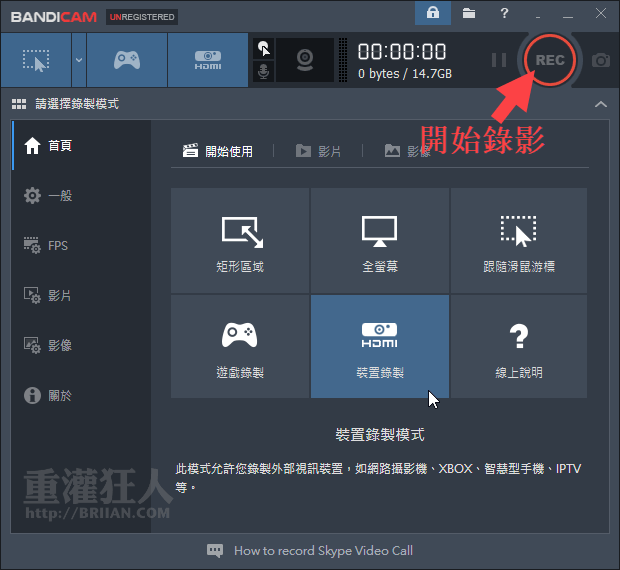
第2步 使用螢幕功能時,我們可以按一下錄影方框右上角的鉛筆圖示,開啟即時塗鴉工具列。
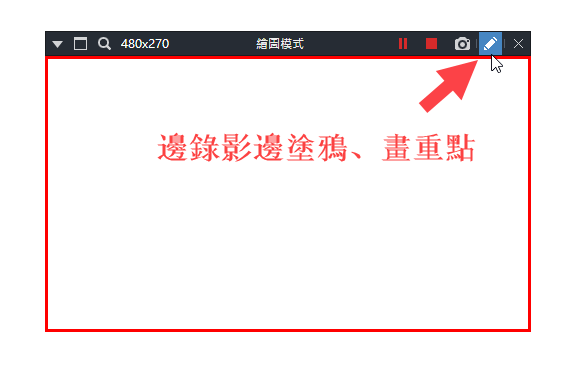
第3步 可在錄影的同時直接在畫面上畫圖、圈重點,亦可配合麥克風同步錄音。
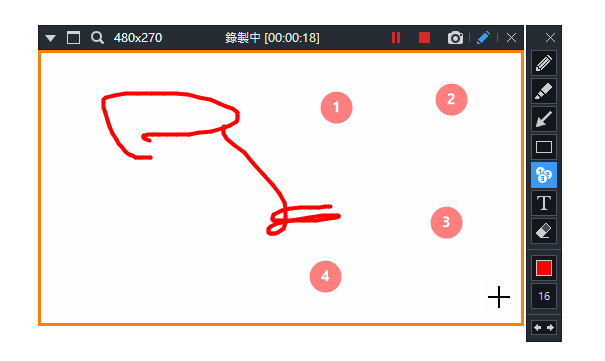
第4步 其他設定…